Den raskeste og enkleste måten å få tilgang til delte mapper i er å legge til mapper i Windows Hjemmegruppe. Windows Hjemmegruppe er en spesiell nettverk funksjon laget for å gjøre det enklere for deg å få tilgang til delte filer uten å måtte skrive filbaner eller vet mye om nettverk.
Trinn
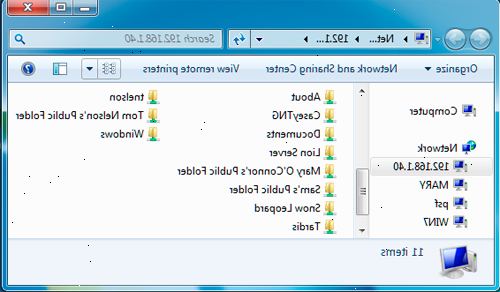
Opprett hjemmegruppe
- 1Slå på datamaskinen med filene som du ønsker å dele. Koble til hjemmenettverket.
- 2Klikk på windows 7 kule, tidligere "start" bar. Skriver "Hjemmegruppe" i "Søk programmer og filer"-feltet.
- Vent til systemet for å søke etter og finne Hjemmegruppe verktøyet. Ikke trykke "Enter"-tasten.
- 3Single-klikk på "hjemmegruppe" for å starte verktøyet. Verktøyet er første skritt i å lære hvordan du får tilgang delte mapper i Windows 7. Klikk på "Create Hjemmegruppe", deretter "OK".
- Systemet vil skape en hjemmegruppe passord, som er en serie av tilfeldige tall og bokstaver. Klikk i passordfeltet og lage ditt eget passord.
- Skriv ned passordet, og oppbevar det på et trygt sted.
- 4Velg hvilke typer filer du ønsker å dele med vinduene hjemmegruppen.
- Alternativene er bilder, musikk, videoer, dokumenter og. Du kan også dele medier med enheter.
- Klikk "Lagre endringer".
- Nær ut av Hjemmegruppe verktøyet.
- 5Naviger til mappen du ønsker å dele.
- Selv om Hjemmegruppe vil automatisk dele enkelte filer, kan du slå dele på eller av på bestemte mapper.
- 6Høyreklikk på mappen du ønsker å dele. Velg "Del med", og klikk "Hjemmegruppe." Gjør dette med hver mappe du ønsker å dele.
Bli med i hjemmegruppen
- 1Slå på datamaskinen der du vil ha tilgang til de delte mappene. Koble til hjemmenettverket.
- 2Klikk på windows 7 kule, tidligere "start" bar. Skriver "Hjemmegruppe" i "Søk programmer og filer"-feltet. Vent til systemet for å søke etter og finne Hjemmegruppe verktøyet. Ikke trykke "enter"-tasten.
- 3Single-klikk på "hjemmegruppe" for å starte verktøyet. Windows vil be deg om å slutte seg til eksisterende Hjemmegruppe.
- 4Velg hvilke typer filer du ønsker å dele med hjemmegruppen.
- Alternativene er bilder, musikk, videoer, dokumenter og skrivere. Du kan også dele medier med enheter.
- Klikk "Next".
- 5Skriv inn hjemmegruppe passord. Klikk "OK" eller "Bli medlem".
- 6Nær ut av hjemmegruppen verktøyet.
Tilgang til den delte mappen
- 1Klikk på vinduene kule. Venstre-klikk på brukernavnet ditt på menyen.
- 2Klikk på pilen ved siden av navnet på datamaskinen i hjemmegruppen fra listen til venstre.
- 3Klikk på mappen du vil ha tilgang til å vise innholdet i vinduet til høyre. Bla gjennom filene i mappen som du ville gjort på vertsmaskinen.
Tips
- Når du oppretter en hjemmegruppe, kan alle Windows 7-maskiner på nettverket bli med Hjemmegruppe og få tilgang til filene så lenge de har arbeidsgruppen passord.
- Ikke del arbeidsgruppen passord med noen som du ikke ønsker å ha tilgang til filene dine.
- Unngå å bruke passord som er lette å gjette, som for eksempel bursdager, jubileer eller navn på barn og kjæledyr.
- For ekstra sikkerhet, installere en brann vegg for eksempel en Internet Security Suite eller aktivere Windows-brannmuren som kommer naturlig med Windows 7. Klikk på Windows Orb og skriv "Windows Firewall" i søkefeltet for å finne og aktivere programmet.
- Hvis du har et trådløst nettverk, sette et passord. Konsultere litteratur for den trådløse ruteren for instruksjoner om å angi et passord.
